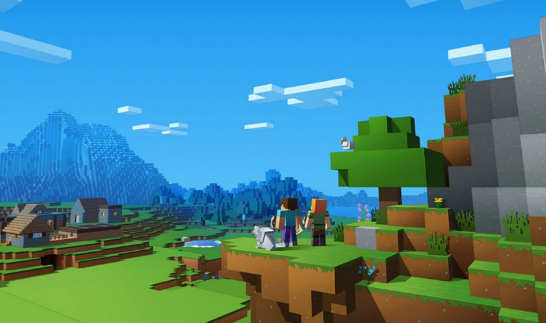Руководство пользователя о том, как присоединиться к PS4 Party Chat на ПК

Вы хотите присоединиться к групповому чату PS4 на ПК? Если да, то вы попали в нужное место. Итак, похоже, вы читаете это руководство только потому, что не можете присоединиться или подключиться к групповому чату на консоли PS4. Так что вам не о чем беспокоиться, мы всегда готовы к новым вещам и хотим, чтобы наша работа выполнялась очень легко. Теперь, если ваша консоль находится в любой другой комнате или на другом этаже, то как вы мгновенно присоединитесь к ней? Что ж, вам не о чем беспокоиться, и здесь мы поделились простым и официальным способом присоединиться к PS4 Party Chat из вашей системы.
камера samsung galaxy s7 не работает
Просто установите или загрузите опцию «удаленного чата» на свой компьютер, если вы хотите присоединиться к групповому чату для своих друзей из PS4 или подключиться к нему. Кроме того, помните, что после использования этого инструмента удаленного чата вы можете легко играть в игры для PS на многих экранах, таких как телефон, рабочий стол, планшет или любая другая консоль. Здесь функция паузы и воспроизведения будет весьма кстати после использования одной и той же сети.
Также см: Хотите синхронизировать контроллер PS4? Вот как это сделать
как получить root права на zte zmax pro
Шаги, чтобы присоединиться к чату PS4 Party с вашего ПК

Следуйте инструкциям, чтобы присоединиться к вечеринке PS4 со своего ПК:
- Перейдите к официальная страница PlayStation Remote Play и загрузите настольный клиент Windows 10 для своего компьютера.
- После того, как вы его успешно установите или загрузите. Затем вы можете просто запустить приложение на своем компьютере.
- Помните, что ваша консоль PS4 подключена к той же сети Wi-Fi, которую вы используете в системе.
- Кроме того, убедитесь, что ваша консоль PS4 находится в спящем режиме, или чтобы присоединиться к групповому чату с компьютера.
- Подключите или подключите контроллер PS4 к компьютеру.
- Если у вас PS5, вы можете перейти в раздел «Другие подключения», а также выбрать PlayStation 5.
- Теперь, независимо от названия вашей консоли [PS4 / PS5], они будут отображаться в приложении. Просто нажмите на имя.
- Он начнет удаленно находить и синхронизировать соединение.
- После использования ключа доступа PS4 / PS5 введите его (при появлении запроса).
- После завершения он автоматически синхронизирует ваш компьютер с консолью, и вы сможете запускать свою игру.
- Теперь просто нажмите на значок микрофона в правом углу экрана, чтобы поговорить с друзьями.
- Нажмите кнопку PS на вашем контроллере. Затем нажмите «Вечеринка» в опции быстрого меню.
- Перейдите к «Start Party». Затем выберите группу своих друзей из списка.
Вот и все!
Заключение:
Вы знаете какой-либо другой альтернативный способ сделать это? Теперь вы должны знать, как присоединиться к групповому чату PS4 на своем ПК. Надеюсь, наша статья помогла решить все ваши проблемы. Кроме того, если у вас есть какие-либо отзывы, вопросы и запросы, не стесняйтесь комментировать нас ниже.
Читайте также:
почему видео у меня не работает